
話說朋友被我勸敗 Desire Z 後,耶魯熊就一直很盡職的不停的幫朋友"測試" XD,前二天看到小 Z 竟然也能超頻了,整個熊心大喜!!!!! 馬上研究了一下,立即就在朋友的小 Z 上實驗了.... 超頻後的小 Z,只能用一個字講 "正" 怎麼正法...........等教完大家後,文後再分享 XD
超頻後的小 Z,只能用一個字講 "正" 怎麼正法...........等教完大家後,文後再分享 XD
PS.如果你己經升級到 2.2.1,那請跳過這篇文章,升到 2.2.1 後,這篇文章無法幫你 ROOT 和超頻,甚至還會造成升到 2.2.1 後的 Desire Z 無法開機!!!!
如果你已經不幸升級了,或是買來就已經是 2.2.1 了,那請參考這下面這篇文章超頻:
[新手看了也會]把 HTC Desire Z 降版本回 2.2 可 Root + 超頻!!同場加映 S-OFF 教學 !!!!
首先,大家都聽過,工欲善其事必先利其器,這次的超頻 + ROOT + SetCPU 教學,需要以下的懶人包;
目前所有整合包下載連結,都有放入廣告頁面,請大家多多支持點一下廣告,跳過廣告頁的則點一下右上方的 ![]() 就可以跳出廣告頁囉
就可以跳出廣告頁囉

下載完後,先解開,會得到一個叫 Overclock 的目錄,裡面有這次要用上的檔案,把這個目錄 COPY 到小 Z 的記憶卡上

確認好和上圖內的檔案數一樣後,先把"rootexploere.v.2.9.3.apk",寄到自己小 Z 上登入的 Gmail

過沒幾秒,手機就會通知你,有新 MAIL 進來了
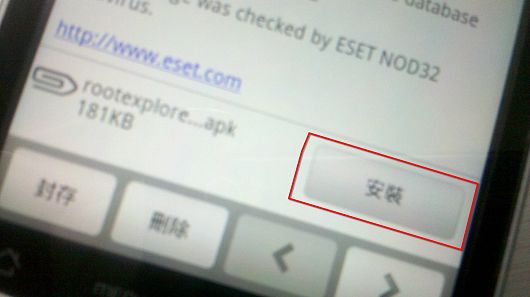
開啟那封信,直接點選"安裝",這樣就能直接把這個檔案下載下來,並進行安裝囉

系統會先提示你,要不要允許這個程式使用哪些手機的功能,問你是不是要安裝,當然這個 RootExplorer 是沒有問題的程式,按下安裝就可以了

按下安裝後,過一會就安裝完成了,這時直接點選開啟,我們就開始來 Root + 超頻囉

開啟 RootExplorer,進到 sdcard 目錄中,這時會看到,在一開始時從電腦上 COPY 過來的 Overclock 目錄

進到 Overclock 目錄後,點選 Visionary.apk 進行安裝

這裡選擇 Install ....

同樣的,這裡選擇 "安裝"

安裝完後,直接開啟,我們先來小試一下 Root ~!!

這裡有三個選項可以讓我們勾選,耶魯熊大約解說一下這三個選項的意思:
Root on boot ( 每次重開機後都自動執行這個程式,並自動Root)
Run visionary.sh after root ( 在成功 Root 後自動執行 visionary.sh 這個檔案 )
Set system r/w after root ( 在成功 Root 後,把 system 目錄更改為可寫入的權限 )
上面三個,耶魯熊自己是勾選了第二個和第三個,為什麼 Root on boot 不勾呢,因為有幾次,在重開 Desire Z 後,可能是因為剛開,系統存取流量大,這時再跑這個程式 ROOT,會導致小 Z 死當,要拔電池才有 XDD 所以耶魯熊後來就習慣等小 Z 開完機,過一會後,再手動執行了 XDD
PS.目前懶人包更新為 R14 版本,選項較多,Root 時請按 Temproot now

這就是按下 Root Now 後的畫面,心臟直擊呀 !!! XDD

等心臟直擊完後.........畫面會再回到一開始的地方,這時可以再按一下 Root Now

如果剛剛己經 ROOT 成功,那這次就會出現 " You devices is already rooted" 了.....那就代表,Root 成功啦~!!!
PS. r14 版,就算 Root 過了,也不會出現 " You devices is already rooted"......如果用 r14 版,請忽略這段

接著我們進到程式集裡面,找到 RootExplorer 的圖示,點選執行它

YES ,如果你有 Root 成功,在 Root 成功後,第一次執行 RootExplorer 時,會出現這個"授權請求" 的畫面,記得按下"允許"

再次進到 sdcard 目錄下的 Overclock 目錄,這時按一下小 Z 手機上的 "MENU" 鈕,叫出功能選單,點選 Multi-select
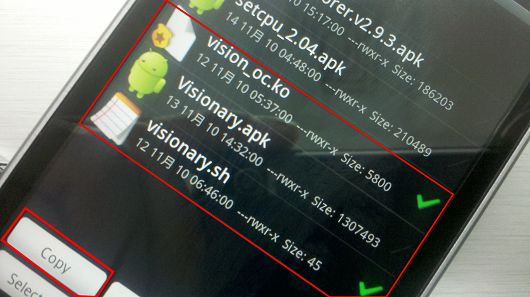
把 vision_oc.ko / visionary.sh 二個檔案點選起來,再按一下 COPY 的按鈕

按下 COPY 後,再把目錄移到 /data 下的 local 目錄中

進入 local 目錄後,按下 Paste 按鈕

這時就可以把這二個檔案複製到 /data/local 下了

接著,再回到 /sdcard/Overclock 目錄下,點選執行 setcpu_2.04.apk

選擇 Install

同樣的,這裡選擇 "安裝"

安裝完後,長按電源鍵,叫出電源選項,選擇重新啟動

為了防止手殘(?)不小心按到,小 Z 會貼心的再問一次,是不是要重新啟動 XDD

重新啟動後,注意盯著螢幕,你就會看到那個心臟直擊圖出現了!!!!那就是正在自動幫小 Z Root 啦~!

等心臟直擊完後,再進到程式集中,點選執行 SetCPU 的圖示
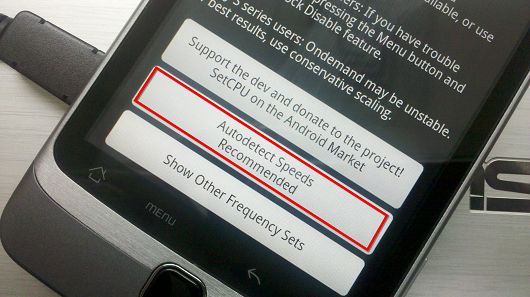
第一次使用 SetCPU 時,選擇 Autodetect Speeds 就可以了,SetCPU 會自動偵測現在小 Z 的時脈

選完後,SetCPU 會告訴你,等一下會有個畫面跳出來,你要記得選 Allow (允許),及勾選 Remember (記住),看完後按下 OK

還記得上面一段吧...記得選 Allow (允許),及勾選 Remember (記住) CCC 就照做吧~!

進到 SetCPU 後,讚啦!!!!1420 MHz 超頻成功啦 !!!! 在爽的同時,記得先把 Set on Boot 勾起來 XD 接下來就來個 SetCPU 的簡單教學啦~!

在上方有四個標籤頁,分別是"Mann" / "Profiles" / "Advancec" / "Info" / "About",不過.......都說了是"簡單用法"了,所以 Advancec 本次就不介紹了 留著下次有機會再講 XD
留著下次有機會再講 XD
這次的簡單用法,主要放在 Profiles 這裡,這是一個 SetCPU 的專案管理

在這裡,可以針對小 Z 在不同情況下,CPU 出力要多少 XDD 從 2XX MHz 到 14xx MHz 都可以設定,值得提一下的是,在充電 (Charging ) 時,還有分 USB 和 AC (插電),會這樣分是,用 USB 在充電時,因為電流不同,USB 充電時,電流比較小 ( 最大只到500mA ),AC (插電) 時,電流較大 ( 最多能到 1000mA ),電流大時充電速度會比較快

進入 Charging /Full 中,設定一下最高時脈多少,最低時脈多少,記得把 Scaling 選到 userspace 那裡,記定好後按一下"SAVE"

接著再新增一個 Screen Off 的,Screen Off 指的是螢幕關閉時 ( 也可以說是待機時 )

Screen Off 時的設定,耶魯熊是設定到最低時脈,省電一些 XDD.......當然,設定好後要按下"SAVE" =w=

接著耶魯熊也設定了 Temp > ( 電池溫度 ), 很顯然的,就是設定當電池溫度大於多少後,小 Z 的時脈要怎麼跑,不過由於電池溫度過高,也是一種不好的情況,所以在 "Audible Warning" 我是選擇打勾的,當電池溫度超過了設定的溫度後,會發出警示音 ( 應該吧 XDD 目前還沒破過設定的溫度 XD),重要的 "Temp >" 這裡的數字,耶魯熊是設定在 50.1℃ ( 為啥是 50.1 .... 因為...熊掌粗大,微調不到 50.0 Orz ),設定好後一樣按一下 "SAVE"

Battery <,我也設定了一下, "Battery <" 的意思是,當電池低於設定值後,時脈就改成這樣跑,我設定是當電量小於 20% 時,時脈就跑 245MHz~368MHz 了,這時只求手機能撐到回家,就別再想什麼看影片...打打高爾夫,上 FaceBook 種菜餵魚了吧 Orz ....

好啦,都設定好囉,最後,把 "Enable"(啟用) 和 "Notifications"(通知) 都打勾, "Notifications" 打勾後,只要 SetCPU 一執行,就能在小 Z 畫面最上方的通知列看到小圖,拉下通知列後,可以看到目前是跑哪一個 Profile,蠻方便的

最後再回到 "Main" 的分頁,把 Scaling 下垃選到 userspace ,然後在 Set on Boot 前打個勾,這樣 SetCPU 就算設定大公告成啦!!!!

當然,超完頻後,一定要看看實力如何的!!!!! 用測速程式跑了一下,挖靠咧~!!! 2302 !!!! 超讚的!!!!之前 Motorola Milestone 做了 Data2SD 和 App2SD 再加上 OC 1.2G 也沒跑過這樣的成績!!!
若你覺得這篇分享有幫助到你,請到耶魯熊的粉絲團去按個讚吧:https://www.facebook.com/lbeartw
尾聲:
這隻 Desire Z 真的是讓耶魯熊愛不釋手!!!!!完全的符合我的需求!!! 在 [碎碎念]Motorola Milestone / HTC Desire 抓對廝殺!這篇文章中,耶魯熊就有提到"如果 Desire 規格 + 實體鍵盤 + 8G ROM (I7500就有!!!),不要懷疑,我馬上把 MS 還朋友,想盡辦法也要弄一台來用!!!!",沒想到真的有了!!!雖然 ROM 只有1.5G.....( 被HTC Sense吃掉後剩 1G 上下....Orz HTC Sense 真是大怪物呀 XDD ),但其他都超讚的!!!!! 耶魯熊的 Motorola Milestone 己經還朋友了........ 現在手上的小 Z 也是幫人家買的......慘,小 Z 拿給朋友後,要去哪裡生一台小 Z 咧 XDDDD
小亂入:
Desire HD 和 Desire Z 這二隻同時上檔的手機,還真是令人傷腦筋要帶哪隻回家,前幾天,耶魯熊和朋友去台北京站時,趁機上了京站 3 樓的 HTC ,把玩了一下 Desire HD,這裡可以稍稍分享一下心得,首先是,Desire Z 的螢幕比 Desire HD 豔,但沒有到 哀9000 那種誇張法, Desire HD 的螢幕比較...嗯怎摸講呢....比較淡,再來是Desire Z 超頻後的速度,比未超的 Desire HD 快,不過當然 Desire HD 應該未來也能超頻,耶魯熊當時也測了一下小 Z 和 DHD ( 拍謝~一直打 Desire Z 和 Desire HD 實在是太累了 XDDD ) GPU 的速度如何,我在 DHD 和 小 Z 上都裝上 NEOCORE,測試下來,小 Z 的數值和 DHD 都是一樣的 ( 不管小 Z 有沒有超頻,Neocore 跑出來的數字都一樣,不知道是不是 CPU 時脈不影響 GPU 效能 ),再來是耶魯熊最最最最在意的,輸入問題了,坦白講,沒有實體鍵盤的 DHD,在中文輸入時,真的沒有比有實體鍵盤的小 Z 來得快和好用,DHD 的 SIZE 要單手握著,用大拇指輸入文字時,真的有點困難,因為 4.3 吋的寛度, 讓耶魯熊的大拇指.....在移到最左邊要按"QAZ" 字母時,會一直碰到右下方的觸控式功能鍵 Orz ..... 然後就跳出輸入畫面了 XDDD... ( 什麼!?!? 我手小??? 不不不 ~~ 我...的熊掌其實很大的 XDDD ),再加上 DHD 和 小 Z 的價差是 2000 大洋....我想我會帶小 Z 回家吧.......




 留言列表
留言列表